
Kapag muling i-install ang anumang programa, ang mga tao ay medyo takot para sa kaligtasan ng data ng gumagamit. Siyempre, hindi ko nais na mawala, kung ano ang marahil, hindi isang taon na nakolekta, at na sa hinaharap, ito ay tiyak na kailangan. Siyempre, naaangkop ito, at sa mga contact ng gumagamit ng programa ng Skype. Alamin kung paano i-save ang mga contact sa panahon ng muling pag-install ng Skype.
Ano ang mangyayari sa mga kontak kapag muling i-install?
Kaagad, dapat itong nabanggit na kung isagawa mo ang standard skype reinstall, o kahit na muling i-install sa kumpletong pagtanggal ng nakaraang bersyon, at sa paglilinis ng folder ng AppData / Skype, ang iyong mga contact ay nagbabanta sa anumang bagay. Ang katotohanan ay ang mga contact ng gumagamit, sa kaibahan sa sulat, ay naka-imbak hindi sa hard disk ng computer, ngunit sa server ng Skype. Samakatuwid, kahit na magmaneho ka ng Skype nang walang balanse, pagkatapos i-install ang isang bagong programa, at ipasok ito sa aking account, agad na i-download ng mga contact mula sa server, na nagpapakita sa interface ng application.
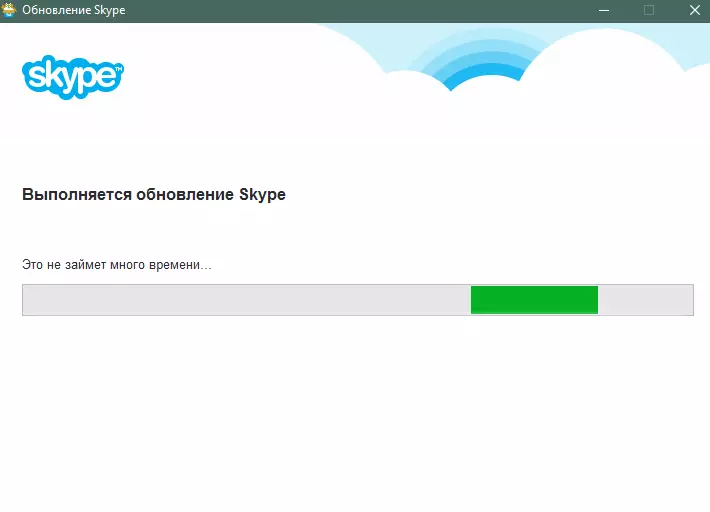
Bukod dito, kahit na dumating ka sa iyong account mula sa isang computer, sinusundan ng kung saan hindi sila nagtrabaho bago, pagkatapos ang lahat ng iyong mga contact ay malapit, dahil sila ay naka-imbak sa server.
Posible bang mag-unlad?
Ngunit, ang ilang mga gumagamit ay hindi nais na lubos na magtiwala sa server, at nais nilang umunlad. Mayroon bang pagpipilian para sa kanila? Mayroong tulad na opsyon, at ito ay binubuo sa paglikha ng isang backup ng mga contact.
Upang i-back up bago muling i-install ang Skype, pumunta sa seksyon ng "Mga Contact" na menu, at pagkatapos ay sundin ang mga pagpipilian na "Advanced" at "Gumawa ng isang backup ng listahan ng contact".
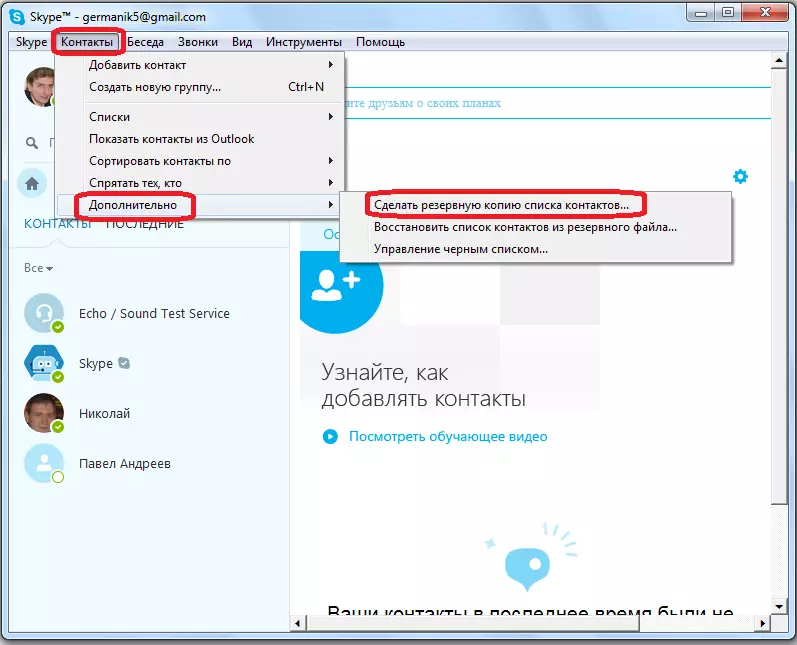
Pagkatapos nito, ang isang window ay bubukas kung saan inanyayahan ka upang i-save ang listahan ng mga contact sa format ng VCF sa anumang lugar ng hard disk ng computer, o naaalis na media. Pagkatapos mong napili ang direktoryo ng pagliligtas, pindutin ang pindutang "I-save".
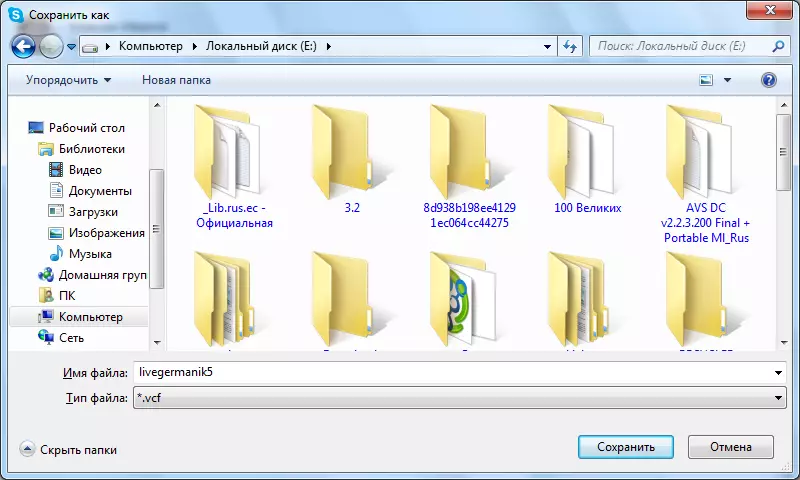
Kahit na ang isang bagay na hindi inaasahan sa server ay nangyayari, na kung saan ay lubhang malamang na hindi, at, sa pamamagitan ng pagpapatakbo ng application, hindi mo mahanap ang iyong mga contact sa loob nito, maaari mong ibalik ang mga contact pagkatapos muling i-install ang programa mula sa backup, kasing dali ng kopya na ito ay nilikha.
Upang ibalik, binuksan mo muli ang menu ng Skype, at sunud-sunod na pumunta sa "Mga Contact" at "Advanced" nito, at pagkatapos, mag-click sa "Ibalik ang listahan ng contact mula sa isang backup na file ...".
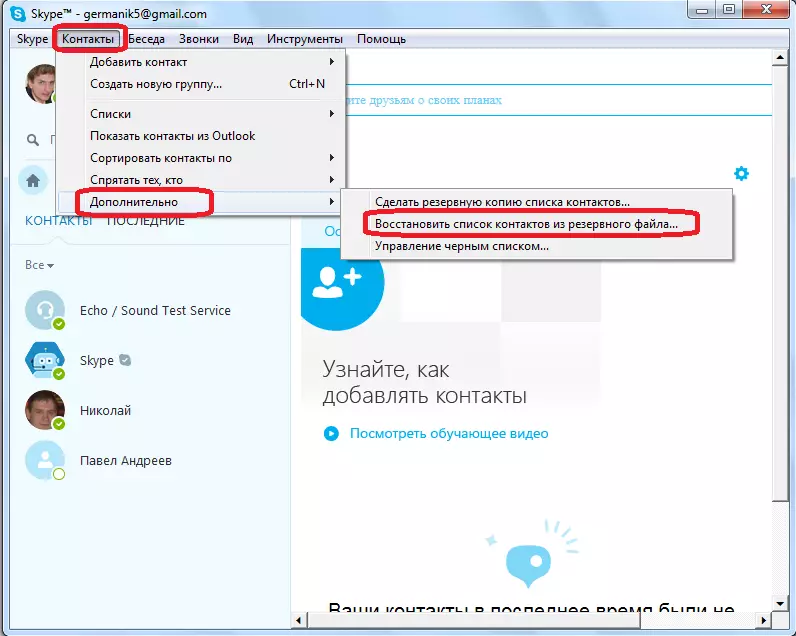
Sa window na bubukas, ang backup na file sa parehong direktoryo kung saan sila umalis nang mas maaga. Mag-click sa file na ito, at mag-click sa pindutang "Buksan".
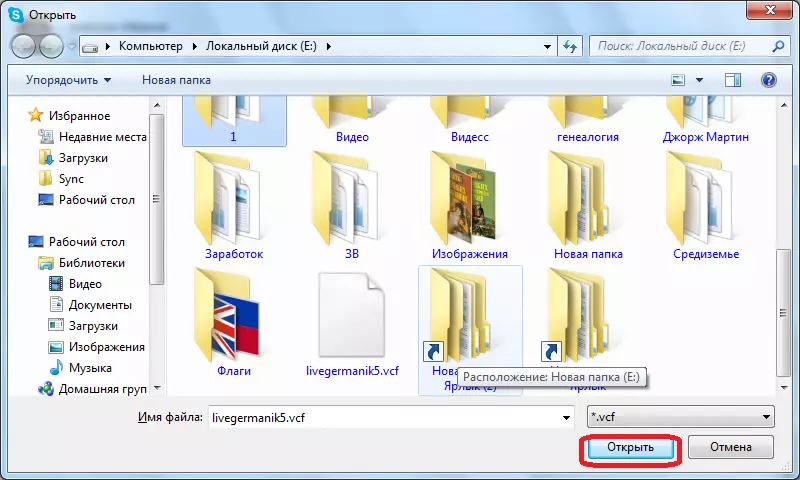
Pagkatapos nito, ang iyong listahan ng contact sa iyong programa ay na-update mula sa backup.
Dapat itong sabihin na ang backup ay reasoned makatwirang pana-panahon, at hindi lamang sa kaso ng muling pag-install ng Skype. Pagkatapos ng lahat, ang isang pag-crash sa server ay maaaring mangyari anumang oras, at maaari mong mawalan ng mga contact. Bilang karagdagan, nang hindi sinasadya, maaari mong personal na alisin ang ninanais na kontak, at pagkatapos ay walang sinuman ang sisihin, maliban sa iyong sarili. At mula sa backup maaari mong palaging ibalik ang remote na data.
Tulad ng nakikita namin, upang i-save ang mga contact kapag muling i-install ang Skype, hindi mo kailangan ang anumang karagdagang mga pagkilos, dahil ang listahan ng contact ay hindi naka-imbak sa computer, ngunit sa server. Ngunit kung gusto mong maging reinforced, maaari mong palaging gamitin ang backup na pamamaraan.
